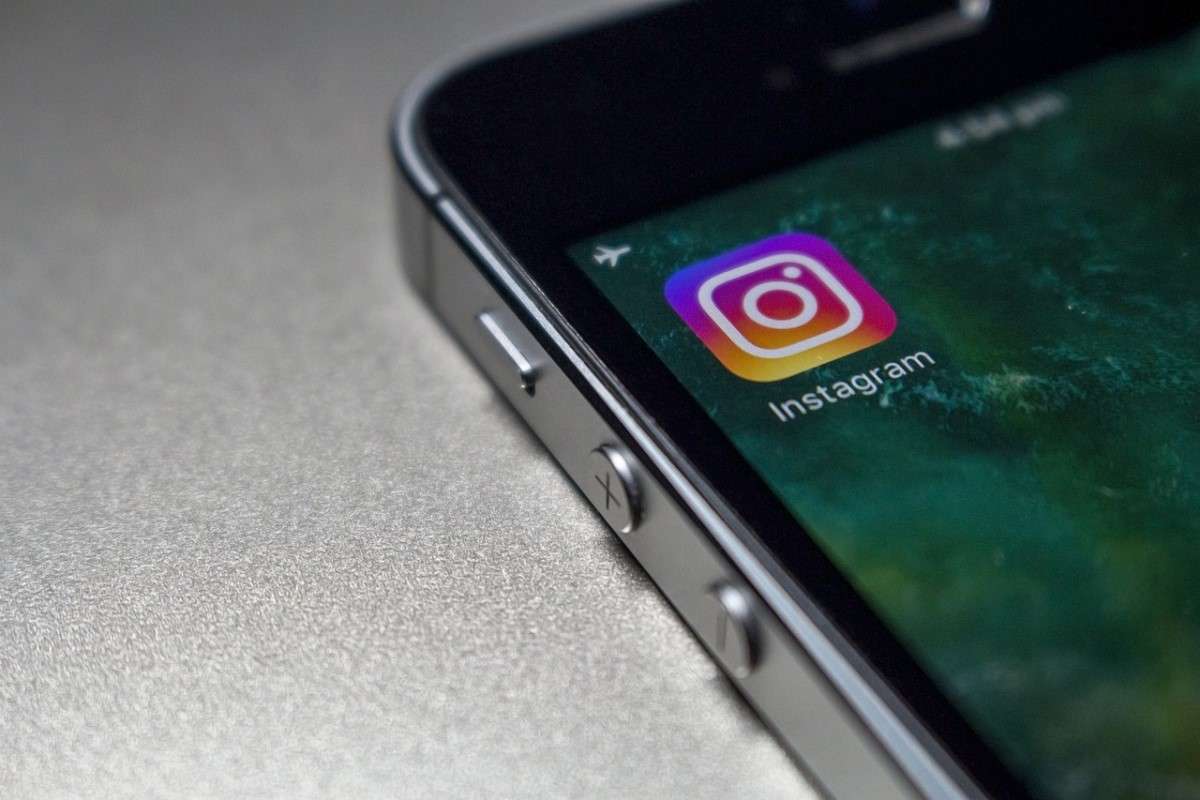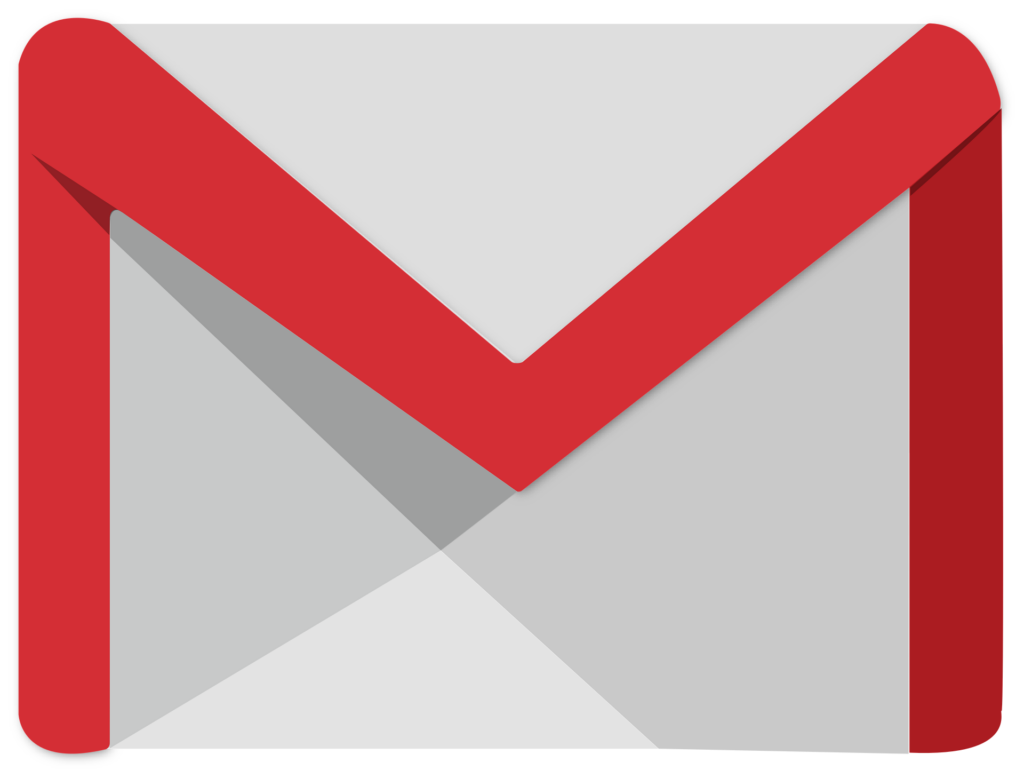Harkitsetko Instagram-tilisi poistamista? Se ei ole laisinkaan epätavallinen pohdinta, varsinkin kun niin monet muut sosiaalisen median sivustot kilpailevat käyttäjien huomiosta. Tai ehkä olet myös huomannut, että vietät aikaa Instagramissa hieman turhan paljon päivittäin. Yhä useammat nuoretkin ihmiset ovat vähentäneet tai jopa luopuneet kokonaan sosiaalisen median käytöstä. Olipa motiivisi mikä tahansa, annamme sinulle nyt vaiheittaiset ohjeet siihen, miten voit varmuuskopioida, tauottaa ja poistaa Instagram-tilisi.
Instagram-profiilin varmuuskopiointi
Instagramissa julkaisemasi sisällön tallentaminen toiseen sijaintiin on hyvä idea tilin poistamista harkitsevalle, mutta myös tilinsä turvallisuudesta huolta pitävälle käyttäjälle. Voit kätevästi ladata sivustolta koostetun varmuuskopion, joka sisältää kaikki julkaisemasi kuvat sekä myös muut tiedot, kuten tykkäykset, kommentit ja seuraajat. Kuvasi ja tietosi ovat varmuuskopioinnin jälkeen tallessa siinäkin tilanteessa, että tilisi hakkeroidaan, suljetaan tai menetät muutoin pääsysi siihen.
Kuvat ladataan JPEG-muodossa ja päivämäärän mukaan kansioihin ryhmiteltyinä. Ne eivät kuitenkaan valitettavasti ole erityisen korkealaatuisia, vaan ne ovat luonnollisesti siinä koossa, missä Instagram on niitä säilyttänytkin. Muut tiedot ovat pakattuina koneellisesti luettaviksi JSON- tai HTML-tiedostoiksi, valintasi mukaan.
Varman päälle kannattaa pelata myös nettikasinoiden suhteen. Turvallisuuden tulisi molemmissa olla korkealla sijalla. Jos olet kiinnostunut netin kasinopeleihin tutustumisesta vaikkapa Instagram-tauon aikana, kurkkaa kasinosuositukset ja lue hyödyllistä tietoa aiheesta seuraavalta sivustolta: https://nettikasinot.wtf/
Varmuuskopiointi mobiilisovelluksessa
Instagramin mobiilisovelluksessa varmuuskopio on helppo luoda. Aloita avaamalla sovellus ja napauttamalla profiilikuvaasi oikeassa alakulmassa. Paina sitten ylävalikon kolmea viivaa ja valitse ”Asetukset”. Kirjoita hakupalkkiin ”Lataa tietosi” ja klikkaa ilmestyvää hakutulosta. Syötä sähköpostiosoite, johon haluat latauslinkin vastaanottaa. Oletuksena on Instagramille ilmoittamasi osoite, mutta voit myös vaihtaa sen. Valitse tiedostomuoto datalle (HTML tai JSON), syötä salasanasi ja lähetä pyyntö.
Seuraavaksi tehtävänäsi on odottaa, että Instagram lähettää sinulle sähköpostia. Tietojesi keräämiseen voi mennä jopa 30 päivää, joten hoppuilla ei kannata. Kun posti sitten saapuu, voit ladata tietosi ja kuvasi sisältävän ZIP-tiedoston tietokoneellesi avaamalla viestissä olevan linkin, kirjautumalla sisään tilillesi ja klikkaamalla latauspainiketta.
Varmuuskopiointi selaimessa
Instagram-varmuuskopion pyytäminen ja lataaminen selaimen kautta ei ole sen monimutkaisempaa, kuin sovellustakaan käyttäen. Siirry ensin osoitteeseen instagram.com ja kirjaudu sisään tilillesi. Klikkaa kolmea viivaa vasemmassa alakulmassa ja valitse ”Asetukset”. Etsi kohta ”Yksityisyys ja tietoturva” ja valitse sen jälkeen ”Tietojen lataus” ja ”Pyydä latausta”.
Syötä sitten haluamasi sähköpostiosoite ja valitse tekstitiedostojen formaatti (HTML tai JSON). Anna lopuksi vielä salasanasi ja lähetä pyyntö. Lataus käy sähköpostiin lähetettävän linkin kautta samoilla ohjeilla, kuin sovelluksenkin kautta tietoja pyydettäessä.
Instagram-tilin tauolle laittaminen
Jos et ole varma siitä, haluatko poistaa tilisi kokonaan vai kenties pitää vain hieman taukoa Instagramin käytöstä, voit poistaa tilisi käytöstä vain tilapäisesti. Tällöin profiilisi ja toimintasi piilotetaan siihen saakka, että kirjaudut uudelleen sisään. Muista kuitenkin, että voit poistaa tilisi käytöstä väliaikaisesti vain kerran viikossa, joten käytä tätä toimintoa harkiten. Tilin väliaikainen poisto onnistuu lisäksi ainoastaan Instagramin selainversiota käyttäen.
Siirry osoitteeseen instagram.com, kirjaudu sisään ja klikkaa oikeassa yläkulmassa olevaa profiilikuvaasi. Valitse ”Muokkaa profiilia” nimesi vierestä. Vieritä sivua alas ja klikkaa oikeassa alakulmassa olevaa kohtaa ”Poista tilini käytöstä väliaikaisesti”. Avautuvasta valikosta sinun tulee valita syy sille, miksi poistat tilisi käytöstä. Anna sitten salasanasi uudelleen. Kun olet tehnyt tämän, klikkaa ”Poista tili käytöstä väliaikaisesti” ja vahvista valitsemalla ”Kyllä” tai peruuta valitsemalla ”Ei”.
Tilin uudelleenaktivointi
Voit aktivoida tauolle laittamasi Instagram-tilin uudelleen yksinkertaisesti kirjautumalla sisään – joko sovelluksen tai selaimen kautta. Instagram ei hävitä väliaikaisesti poistettuja tilejä lopullisesti, joten sinun ei siis tarvitse huolehtia siitä, ettet saisi palautettua tiliäsi enää käyttöön.
On kuitenkin hyvä huomioida, että Instagramilla on yksi rajoitus tilin tauottamisen ja uudelleenaktivoinnin suhteen ja tämä koskee näiden kahden toiminnon välistä aikaa: et voi aktivoida tiliäsi heti tauolle laittamisen jälkeen, vaan vasta useamman tunnin päästä. Ja miksipä haluaisit näin toisaalta tehdäkään?
Instagram-tilin poistaminen pysyvästi
Jos haluat poistaa tilisi kokonaan, avaa selain ja siirry osoitteeseen instagram.com/accounts/remove/request/permanent/. Tämän jälkeen kirjaudu sisään tilillesi. Sinun on sitten valittava syy tilin poistamiselle ja kirjoitettava salasanasi. Jos olet varmasti valmis poistamaan tilisi pysyvästi, klikkaa sen jälkeen ”Poista [käyttäjänimesi]”.
Voit nyt niin halutessasi rekisteröityä uudelleen samalla käyttäjänimellä tai lisätä käyttäjänimen toiselle tilille sillä ehdolla, että sitä ei ole toisen henkilön toimesta otettu käyttöön. Mutta mikäli tilisi on poistettu Instagramin toimesta yhteisönormien rikkomisen vuoksi, ei samaa käyttäjänimeä voi välttämättä enää ottaa käyttöön.
Tilisi ja kaikki siihen liittyvät tiedot poistetaan 30 päivän kuluttua poistopyynnön lähettämisestä pysyvästi. Tämän jälkeen et voi enää noutaa tietojasi. Huomioithan myös, että ennen sisällön poistamista siihen sovelletaan näiden 30 päivän ajan Instagramin käyttöehtoja ja tietosuojakäytäntöä. Muut käyttäjät eivät voi kuitenkaan enää nähdä sisältöäsi.
Usein kysytyt kysymykset
Lopuksi vielä joitakin Instagramin poistamiseen liittyviä yleisiä kysymyksiä vastauksineen.
Mitä tapahtuu, kun poistan Instagram-tilini pysyvästi?
Kun poistat Instagram-tilisi, kaikki valokuvasi ja videosi, seuraajasi poistetaan pysyvästi. Poiston jälkeen sinulla on mahdollisuus vielä pyörtää päätöksesi 30 päivän ajan ja saada tilisi takaisin. Jos alat katua poistoa tämän ajanjakson jälkeen, et voi valitettavasti enää palauttaa mitään poistetuista tiedoista. Instagram saattaa siitä huolimatta säilyttää varmuuskopiosäilössään joitakin tietojasi vielä ylimääräiset 60 päivää.
Voinko poistaa Instagram-tilini poistamatta Facebook-tiliäni?
Kyllä, voit poistaa Instagram-tilisi poistamatta Facebook-tiliäsi. Jos olet linkittänyt tilit toisiinsa, kannattaa ne kuitenkin varmuudeksi ensin niin sanotusti erottaa. Ja mikäli oletkin esimerkiksi poistamassa Facebook-tiliä ja haluat säästää näillä tunnuksilla luodun Instagram-tilin, huolehdi siitä, että olet jälkimmäisessä lisännyt omiin tietoihisi toimivan sähköpostiosoitteen. Pääset tällöin Facebook-tilin poistamisen jälkeen kirjautumaan Instagramiin tätä sähköpostia käyttäen.
Mitä tulee huomioida ennen tilin poistoa?
Ennen tilin poistoa kannattaa ehdottomasti luoda varmuuskopio datastasi. Näin et menetä kaikkia sinne lataamiasi kuvia ja saat ne kätevästi samaan paikkaan, päivämäärän mukaan ryhmiteltyinä. Lähetä Instagramille pyyntö tietojesi lähettämisestä joko sovelluksen tai selaimen kautta ja poista tilisi vasta, kun saat linkin ja olet ladannut koko ZIP-kansion tietokoneellesi. Muista myös se, että kun päätät poistaa tilin pysyvästi, et voi enää 30 päivän odotusajan jälkeen saada sitä takaisin. Harkitse siis huolella ja kokeile vaikka ensin tilin tilapäistä poistamista.